向日葵如何解除远程控制
向日葵远程控制是一款广受欢迎的远程桌面软件,它允许用户通过互联网安全地连接到另一台计算机,从而进行远程操作和管理。然而,在某些情况下,你可能需要解除已经建立的远程桌面连接。本文将详细介绍如何解除向日葵远程控制。
一、解除远程桌面的基本步骤
1. 确保登录向日葵账户
首先,确保你已经在被控端计算机上安装了向日葵客户端,并登录了你的向日葵账户。向日葵客户端界面通常会显示当前的连接状态,如果有一个活跃的远程桌面连接,你应该能在界面上看到相应的信息。

2. 找到并断开连接
在向日葵客户端界面,找到正在连接的会话。旁边通常会有一个“断开”或“结束”按钮(可能标识为一个叉号或者“断开”文字)。点击该按钮,系统可能会弹出一个确认对话框,询问你是否确定要断开连接。
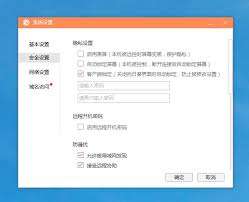
3. 确认断开连接
在弹出的确认对话框中,点击“是”或“确定”以确认你要结束远程桌面连接。断开后,返回到向日葵客户端主界面,检查之前的连接是否已经消失,确认远程桌面连接已经被成功解除。
二、通过主界面解除远程控制
除了上述基本步骤外,你还可以通过向日葵主界面来解除远程控制。具体操作如下:
1. 打开向日葵主界面
确保向日葵客户端已经打开,并显示主界面。
2. 选择需要解除的主机
在向日葵主界面上,右键单击需要解除远程控制的主机。
3. 选择“解除远程桌面”
在弹出的菜单中,选择“解除远程桌面”选项。这样,你就可以成功解除对该主机的远程控制了。
三、解绑主机以释放资源
如果你不再需要某台计算机被远程控制,你还可以选择将其从向日葵的设备列表中解绑。这不仅可以使设备列表更加清晰,还能释放主机数,供其他设备使用。
1. 找到需要解绑的主机
在向日葵客户端的设备列表中,找到需要解绑的主机。
2. 执行解绑操作
右键点击该主机,选择“删除主机”。确认删除操作后,即可将主机从设备列表中移除。
四、注意事项
1. 备份重要数据
在解绑主机前,请确保已备份好该主机上的重要数据,以防意外丢失。
2. 检查网络连接
在进行解绑操作时,请确保网络连接稳定,避免因网络问题导致操作失败。
3. 锁定计算机
为了安全起见,在结束远程桌面连接后,你可以选择锁定计算机,防止未经授权的访问。
4. 合理使用主机数
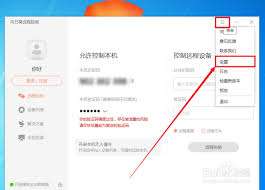
向日葵个人版通常有一定的主机数限制。因此,在解绑主机时,请考虑是否需要保留某些设备以备不时之需。
通过以上步骤,你可以轻松解除向日葵远程控制,确保你的计算机安全并释放资源。向日葵远程控制作为一款功能强大的工具,熟练掌握其使用方法,对于提高工作效率和保障信息安全都至关重要。
上一篇:百度苹果8如何开启个人热点
下一篇:哔哩哔哩送的礼物提现位置在哪
相关下载
-
-

- 向日葵远程控制电脑版网址
-
0.0
- v4.4.7
- 下载
-
-
-

- 向日葵远程控制无风险版
-
0.0
- v15.2.3.62083
- 下载
-
-
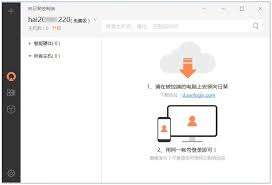 在这个科技飞速发展的时代,人们的生活越来越离不开电子设备。无论是工作还是生活,我们常常需要在不同地点之间切换,而设备之间的连接和协作就显得尤为重要。这时,“向日葵远程控制”便成为了你的得力助手。它是一款功能强大的远程控制软件,可以帮助你随时随地掌控其他设备。本文将为你详细讲解如何使用这款软件,让你轻松实现跨设备操作。
在这个科技飞速发展的时代,人们的生活越来越离不开电子设备。无论是工作还是生活,我们常常需要在不同地点之间切换,而设备之间的连接和协作就显得尤为重要。这时,“向日葵远程控制”便成为了你的得力助手。它是一款功能强大的远程控制软件,可以帮助你随时随地掌控其他设备。本文将为你详细讲解如何使用这款软件,让你轻松实现跨设备操作。 -
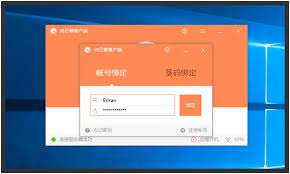 向日葵远程控制软件是一款专为用户提供远程操作和管理功能的工具。它可以帮助用户在不同设备之间实现无缝连接,无论您是需要在办公场景中远程访问公司电脑,还是在家庭环境中协助家人解决问题,向日葵都能提供便捷高效的解决方案。
向日葵远程控制软件是一款专为用户提供远程操作和管理功能的工具。它可以帮助用户在不同设备之间实现无缝连接,无论您是需要在办公场景中远程访问公司电脑,还是在家庭环境中协助家人解决问题,向日葵都能提供便捷高效的解决方案。 -
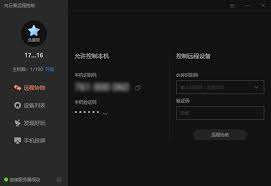 向日葵远程控制是一款功能强大的远程管理工具,它允许用户在不同设备之间进行远程访问和控制。然而,在某些情况下,你可能需要断开远程连接。本文将从多个维度介绍如何断开向日葵远程控制连接,帮助你更好地管理你的设备。
向日葵远程控制是一款功能强大的远程管理工具,它允许用户在不同设备之间进行远程访问和控制。然而,在某些情况下,你可能需要断开远程连接。本文将从多个维度介绍如何断开向日葵远程控制连接,帮助你更好地管理你的设备。 -
 在现代快节奏的生活中,远程办公和学习已经成为常态。向日葵远程控制软件凭借其强大的功能和便捷的操作,成为众多用户实现手机控制电脑的首选工具。本文将详细介绍如何通过向日葵软件,用手机远程控制电脑。
在现代快节奏的生活中,远程办公和学习已经成为常态。向日葵远程控制软件凭借其强大的功能和便捷的操作,成为众多用户实现手机控制电脑的首选工具。本文将详细介绍如何通过向日葵软件,用手机远程控制电脑。 -
 在日常使用电脑的过程中,我们常常会安装各种实用的软件来提升工作效率或满足个人需求。向日葵远程控制作为一款功能强大的远程管理工具,深受许多用户的喜爱。然而,不少用户反映,在使用向日葵时,右下角的任务栏图标显得有些“碍眼”,影响了桌面的整洁感。那么,如何才能优雅地隐藏这个图标呢?本文将为您详细介绍具体的操作步骤。
在日常使用电脑的过程中,我们常常会安装各种实用的软件来提升工作效率或满足个人需求。向日葵远程控制作为一款功能强大的远程管理工具,深受许多用户的喜爱。然而,不少用户反映,在使用向日葵时,右下角的任务栏图标显得有些“碍眼”,影响了桌面的整洁感。那么,如何才能优雅地隐藏这个图标呢?本文将为您详细介绍具体的操作步骤。 -
 在当今这个高度互联的世界里,远程控制软件成为了我们日常工作中不可或缺的一部分。向日葵远程控制软件凭借其简洁的操作界面和强大的功能,深受广大用户的喜爱。但是,有时我们可能不希望每次连接时都需要得到对方的同意,这不仅提高了工作效率,也增加了使用的便捷性。本文将详细介绍如何设置向日葵远程控制软件,使其无需每次连接时都得到对方的同意。
在当今这个高度互联的世界里,远程控制软件成为了我们日常工作中不可或缺的一部分。向日葵远程控制软件凭借其简洁的操作界面和强大的功能,深受广大用户的喜爱。但是,有时我们可能不希望每次连接时都需要得到对方的同意,这不仅提高了工作效率,也增加了使用的便捷性。本文将详细介绍如何设置向日葵远程控制软件,使其无需每次连接时都得到对方的同意。 -
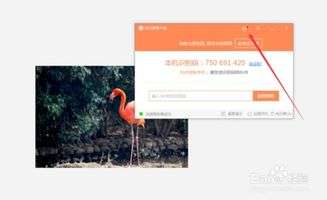 在使用向日葵远程控制软件进行远程访问时,验证码作为一种安全验证手段,扮演着至关重要的角色。然而,在某些情况下,我们可能需要刷新验证码,比如验证码失效、输入错误次数过多或出于安全考虑定期更换。本文将从多个维度介绍如何在向日葵远程中刷新验证码,以确保您的远程访问顺畅无阻。
在使用向日葵远程控制软件进行远程访问时,验证码作为一种安全验证手段,扮演着至关重要的角色。然而,在某些情况下,我们可能需要刷新验证码,比如验证码失效、输入错误次数过多或出于安全考虑定期更换。本文将从多个维度介绍如何在向日葵远程中刷新验证码,以确保您的远程访问顺畅无阻。 -
 在当今数字化时代,远程工作与协作已成为常态。向日葵作为一款功能强大的远程控制软件,不仅能够帮助用户轻松实现远程桌面访问、文件传输等功能,还支持远程录像,为用户带来前所未有的便捷体验。本文将详细介绍如何通过向日葵进行远程录像,让您轻松掌握这一高效技能。
在当今数字化时代,远程工作与协作已成为常态。向日葵作为一款功能强大的远程控制软件,不仅能够帮助用户轻松实现远程桌面访问、文件传输等功能,还支持远程录像,为用户带来前所未有的便捷体验。本文将详细介绍如何通过向日葵进行远程录像,让您轻松掌握这一高效技能。
-
烧脑推球
v1.0.2 安卓版
2025年07月31日
-
绳索引力
v1.3.1 安卓版
2025年07月30日
-
小李菜刀
v1.0.9 安卓版
2025年07月30日
-
神奇三国(0.1折每日送6480)
v1.0 安卓版
2025年07月28日
-
幻域战魂(0.05折日送3280)
v1.1.0 安卓版
2025年07月28日
-
风之勇者(1折免费版)
v1.1.0 安卓版
2025年07月28日
-
绝世仙王(发育极速版)
v1.0.51 安卓版
2025年07月28日
-
萌斗魏蜀吴(0.1折魔幻三国)
v1.0 安卓版
2025年07月28日
-
魔物迷宫(0.1折石器世界)
v1.0.0 安卓版
2025年07月28日
-
阿尔卡纳战记(0.1折免费版)
v1.3.0 安卓版
2025年07月28日










